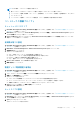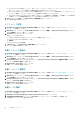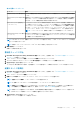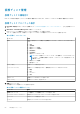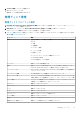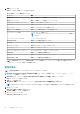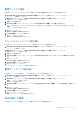Users Guide
メモ: 以下の場合、プロファイルの変更に失敗します。
● 新しいプロファイルがサポートするドライブ数が、現在のトポロジーのドライブ数より少ない。
● バックグラウンド処理(再構築、コピー バック、完全初期化、バックグラウンド初期化、巡回読み取り、CC)がアク
ティブになっている。
● バックグラウンド処理が、プロファイルの変更後、システムを再起動する前に開始された場合。
コントローラの詳細プロパティ
キャッシュメモリのクリア
1. Dell PERC 10 Configuration Utility(Dell PERC 10 設定ユーティリティ) を起動します。「Dell PERC 10 設定ユーティリティへ
のナビゲート」を参照してください。
2. Main Menu(メインメニュー) > Controller Management(コントローラ管理) > Advanced Controller Properties(コント
ローラの詳細プロパティ) の順にクリックします。
3. Cache and Memory(キャッシュとメモリ) > Discard Preserved Cache(保持キャッシュの破棄) の順にクリックします。
保持キャッシュが正常にクリアされます。
巡回読み取りの設定
1. Dell PERC 10 Configuration Utility(Dell PERC 10 設定ユーティリティ) を起動します。「Dell PERC 10 設定ユーティリティへ
のナビゲート」を参照してください。
2. Main Menu > Controller Management > Advanced Controller Properties を順にクリックします。
3. 巡回読み取りをクリックします。
次のオプションが表示されます。
● Start — 選択したコントローラーの巡回読み取りを開始します。
● Suspend — コントローラーで進行中の巡回読み取り操作を一時停止します。
● Resume — 中断された巡回読み取り操作を再開します。
● Stop — 選択したコントローラーの巡回読み取りを停止します。
4. Mode を Auto、Manual、または Disabled に設定します。
5. 変更の適用 をクリックします。
物理ディスク電源管理の有効化
1. Dell PERC 10 Configuration Utility(Dell PERC 10 設定ユーティリティ) を起動します。「Dell PERC 10 設定ユーティリティへ
のナビゲート」を参照してください。
2. メイン メニュー > コントローラ管理 > コントローラの詳細プロパティをクリックします。
3. 物理ディスク電源管理をクリックします。
次のオプションが表示されます。
● スピン ダウンの時間間隔 - ディスクがスピン ダウンされるまでの遅延時間を指定できます。
● ホット スペアのスピン ダウン - ホット スペア ディスクのスピン ダウンを有効または無効にできます。
● 未構成の正常なディスクのスピン ダウン - 未構成のディスクをスピン ダウンします。
4. 該当するオプションを選択して、変更の適用をクリックします。
変更内容が正常に保存されます。
ホットスペアの設定
1. Dell PERC 10 Configuration Utility(Dell PERC 10 設定ユーティリティ) を起動します。「Dell PERC 10 設定ユーティリティへ
のナビゲート」を参照してください。
2. Main Menu(メインメニュー) > Controller Management(コントローラ管理) > Advanced Controller Properties(コント
ローラの詳細プロパティ) の順にクリックします。
3. Spare(スペア) をクリックします。
次のオプションのリストが表示されます。
HII 設定ユーティリティ 61